כיצד לשנות צבעי נושא ב-Google Slides
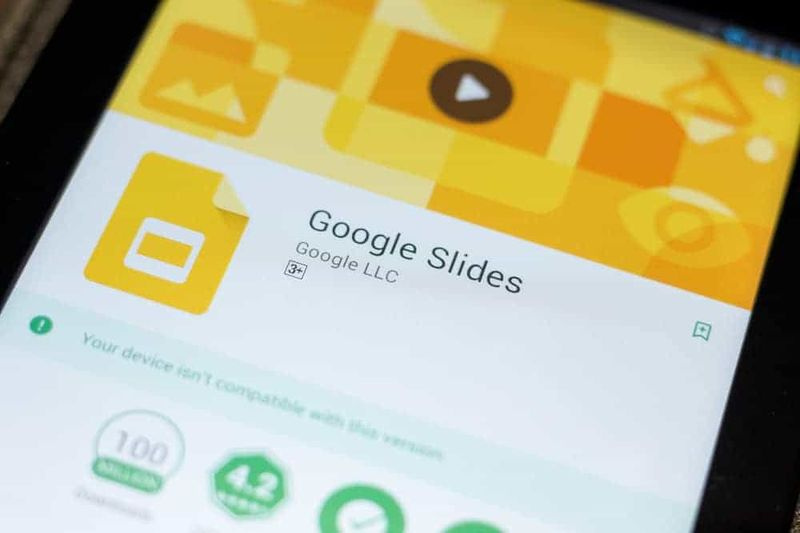
אזור S זה מלמד אותך כיצד לשנות צבעי נושא ב-Google Slides. המדריך מכסה שלבים לשינוי צבעי נושא ב-Google Slides ממחשב או מהאפליקציה.
מסך שחור עכשיו
השתמש בקישורי עיון בנושאי פוסטים למטה כדי לבחור את השיטה המתאימה לצורך שלך.
עיין בנושאי פוסטים
כיצד לשנות צבעי נושא ב-Google Slides ממחשב

סעיף זה מכסה שלבים לשינוי ערכת הנושא שלך וסעיף משנה נוסף לשינוי צבע ערכת הנושא.
כיצד לשנות את Google Slides לנושא חדש
- לִפְתוֹחַ Slides.Google.com ממחשב. לאחר מכן, אם לא נכנסת לחשבון Google שלך בדפדפן, תתבקש להיכנס.

- פתח את המצגת שברצונך לשנות לה את צבעי הנושא.

- לאחר מכן, בתפריט, לחץ שקופית . מהאפשרויות המוצגות, לחץ לשנות נושא (הפריט האחרון ברשימה). ערכות נושא זמינות יוצגו בצד ימין של העמוד.

- גלול מטה ברשימת הנושאים הזמינים. לאחר מכן, לחץ על ערכת הנושא שאליו ברצונך לשנות. בדוגמה זו, אני משנה את ערכת הנושא שלי ל חוֹמֶר .

- מצגת Google Slide שלך תשתנה לנושא החדש.

כיצד לשנות את צבע הרקע של נושא Google Slides
אם אינך רוצה לשנות לנושא חדש, הנה השלבים לשינוי צבע הרקע של ערכת הנושא הנוכחית שלך...
קוד שגיאה: 0011
- אם ברצונך לשנות את צבע הרקע עבור כל השקופיות, לחץ לַעֲרוֹך . לאחר מכן, מהאפשרויות המוצגות, לחץ בחר הכל .

- מתפריט Google Slides, לחץ על שקופית . לאחר מכן, מהאפשרויות המוצגות, לחץ שנה רקע . ה רקע כללי מוקפץ יוצג.

- בחלון הקופץ רקע, לחץ על צֶבַע תפריט נפתח ובחר צבע רקע חדש.

- אתה יכול גם להשתמש בתמונה כרקע שלך. כדי לעשות זאת, לחץ על בחר תמונה לַחְצָן.

- כשתסיים לבצע את השינויים, לחץ בוצע .

כיצד לשנות נושא ב-Google Slides מהאפליקציה
 לאפליקציות Google Slides (אנדרואיד או אייפון) אין אפשרות לשנות את הצבע של ערכת הנושא הנוכחית שלך. עם זאת, אתה יכול לשנות לנושא חדש מהאפליקציה. כדי לשנות את צבע הרקע של המצגת שלך, ממחשב בצע את השלבים בקישור זה . השלבים שלהלן בוצעו באפליקציית אנדרואיד אך הם חלים על אייפון.
לאפליקציות Google Slides (אנדרואיד או אייפון) אין אפשרות לשנות את הצבע של ערכת הנושא הנוכחית שלך. עם זאת, אתה יכול לשנות לנושא חדש מהאפליקציה. כדי לשנות את צבע הרקע של המצגת שלך, ממחשב בצע את השלבים בקישור זה . השלבים שלהלן בוצעו באפליקציית אנדרואיד אך הם חלים על אייפון.- פתח את אפליקציית Google Slides בטלפון שלך. לאחר מכן, היכנס באמצעות חשבון Google שלך.

- פתח את המצגת שברצונך לשנות לה ערכת נושא. אתה יכול לפתוח מצגת שמורה מדף הבית של Apps או מ-Google Drive.

- כאשר המצגת נפתחת, בפינה השמאלית העליונה של המצגת הקש על 3 הנקודות. תוצג רשימה של אפשרויות.

- מהאפשרויות המוצגות, הקש לשנות נושא .

- לאחר מכן, מרשימת הנושאים המוצגים, הקש על ערכת הנושא שאליו ברצונך לשנות והמתן להחלת הנושא.

כל כך קל לשנות צבעי נושא ב-Google Slides! אני מקווה שמצאת את אזור S זה מועיל. אם מצאתם את זה מועיל, אנא הצביעו כן לשאלה האם הפוסט הזה היה מועיל למטה.
לחלופין, תוכל לשאול שאלה, להשאיר תגובה או לספק משוב באמצעות טופס השאירו תגובה שנמצא בסוף עמוד זה.
לבסוף, לעוד Google S Zones, בקר בדף כיצד לעשות ב-Google.








